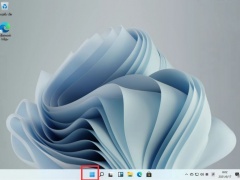Excel表格怎么快速填充颜色 隔行填充颜色的解决方法教程[多图]
教程之家
操作系统
一般对于有大量数据的Excel表格,我们喜欢填充颜色用于区分每一行,防止混淆,但是一行一行填充实在太慢了,怎么才能一次性对表格进行隔行填充颜色呢?Excel表格如何一次性隔行填充颜色?下面请看具体解决方法。
操作步骤:
1、打开Excel表格,选中需要进行底色填充的区域;
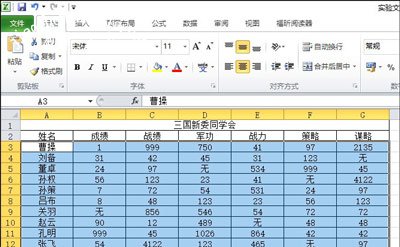
2、点击右上角的“开始”--“条件格式”--“新建规则”;
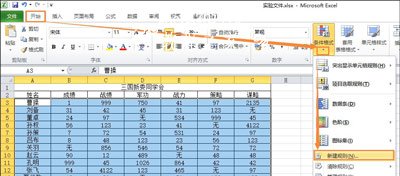
3、在弹出的窗口中选择“使用公式确定要设置格式的单元格”,在下方的公式框中输入:=mod(roe(),2) 先不要确定,也不要关闭这个窗口。
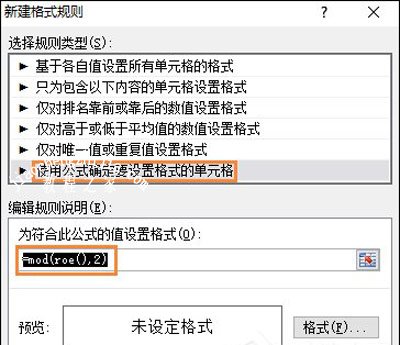
4、点击窗口右下角的“格式”;
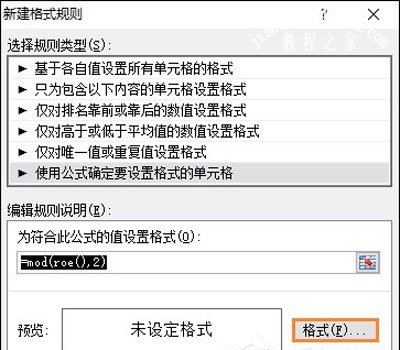
5、选择想要的背景颜色,点击确定;
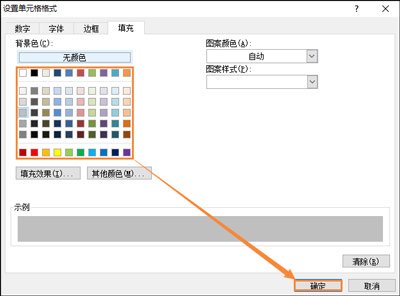
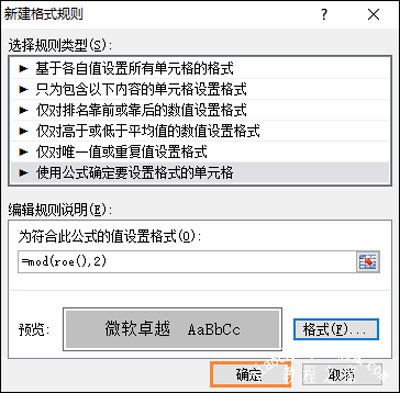
6、隔行填充底色就完成了,是不是比刚才好看多了呢!
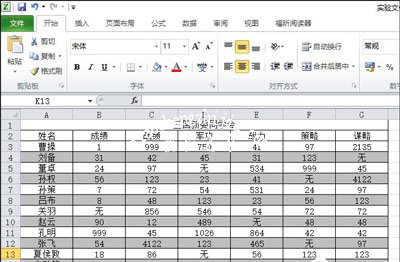
其他Excel表格常见问题:
Excel表格怎么换行 自动换行和快捷键换行的操作方法
Excel表格打印出来的图片都不清晰怎么解决
Excel表格怎么设置才能只打印部分需要的内容
![笔记本安装win7系统步骤[多图]](https://img.jiaochengzhijia.com/uploadfile/2023/0330/20230330024507811.png@crop@160x90.png)
![如何给电脑重装系统win7[多图]](https://img.jiaochengzhijia.com/uploadfile/2023/0329/20230329223506146.png@crop@160x90.png)

![u盘安装win7系统教程图解[多图]](https://img.jiaochengzhijia.com/uploadfile/2023/0322/20230322061558376.png@crop@160x90.png)
![win7在线重装系统教程[多图]](https://img.jiaochengzhijia.com/uploadfile/2023/0322/20230322010628891.png@crop@160x90.png)
![win11默认账户密码怎么修改?[多图]](https://img.jiaochengzhijia.com/uploadfile/2022/0925/20220925192101257.png@crop@240x180.png)

![w10如何清理dns缓存 win10快速清理dns缓存的方法[多图]](https://img.jiaochengzhijia.com/uploads/allimg/200504/1IQJF4-0-lp.png@crop@240x180.png)